고클린 설치 방법 컴퓨터 성능 최적화 프로그램 추천 ㅣ 컴퓨터는 현대 생활의 필수 도구이지만, 지속적으로 관리하지 않으면 성능이 저하되거나 불필요한 오류가 발생할 수 있습니다. 특히, 컴퓨터를 많이 사용하지 않은 사람들에게는 어떤 부분을 관리해야 하는지조차 이해하기 어려울 수 있습니다. 프로그램 삭제, 대용량 파일 관리, 인터넷 브라우저 최적화 등 다양한 작업들이 필요합니다. 이런 문제를 해결하기 위해 이번 글에서는 컴퓨터 종합 관리 프로그램인 고클린(GoClean)의 설치 방법, 사용법, 그리고 주요 기능에 대해 알아보겠습니다.
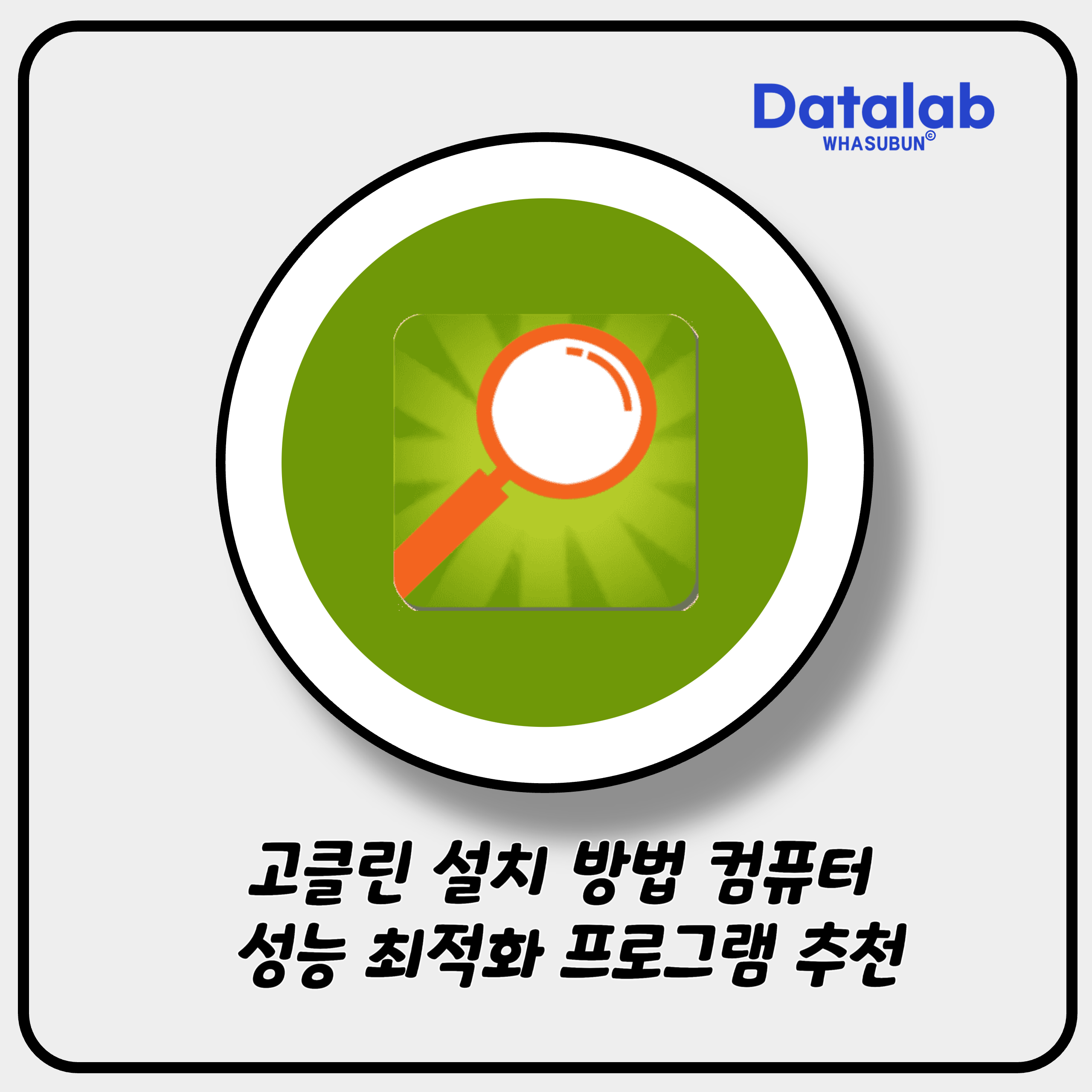
고클린 설치 방법 컴퓨터 성능 최적화 프로그램 추천
고클린(GoClean) 설치 방법
고클린은 간단한 설치와 직관적인 사용법으로 초보자도 손쉽게 컴퓨터를 관리할 수 있는 프로그램입니다. 설치 절차는 다음과 같습니다.
1. 구글에서 고클린 검색
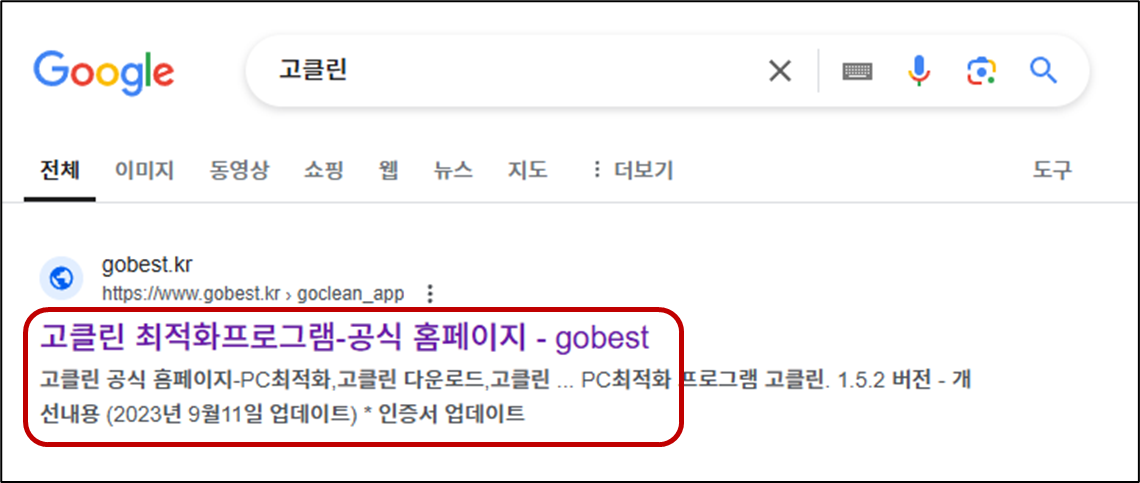
- 구글 검색창에 ‘고클린’을 입력하고 검색합니다.
- 검색 결과에서 고클린 공식 홈페이지(GoClean 공식 사이트)를 클릭해 접속합니다.
2. 고클린 다운로드 및 설치 프로그램 실행
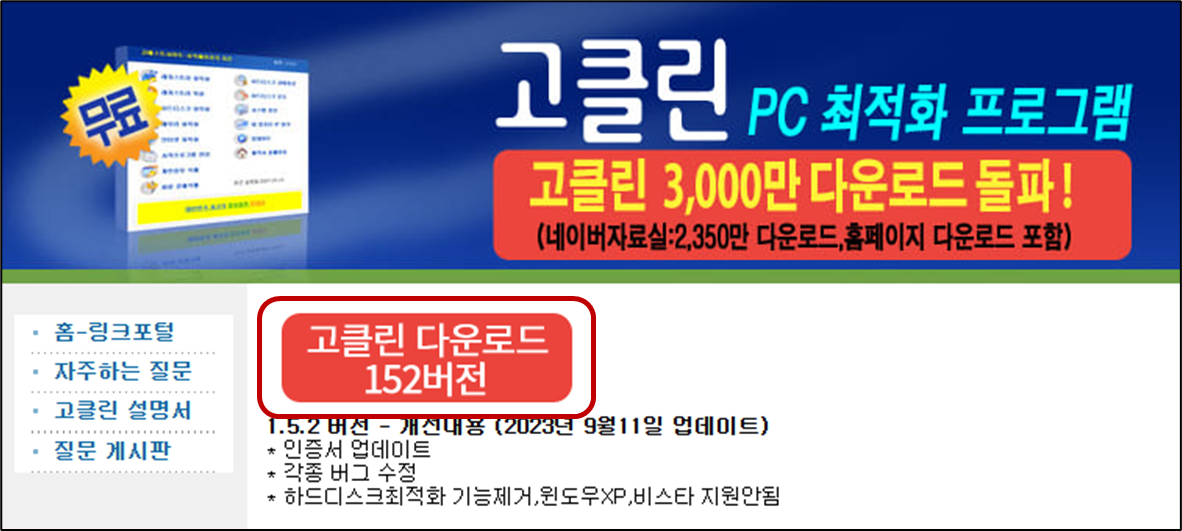
- 홈페이지 중앙에 있는 [고클린 다운로드] 버튼을 클릭하여 최신 버전을 다운로드합니다.
- 주의: 버전 번호는 업데이트 시 달라질 수 있습니다.
- 다운로드가 완료되면 파일을 실행해 설치 프로그램을 시작합니다.
3. 설치 과정
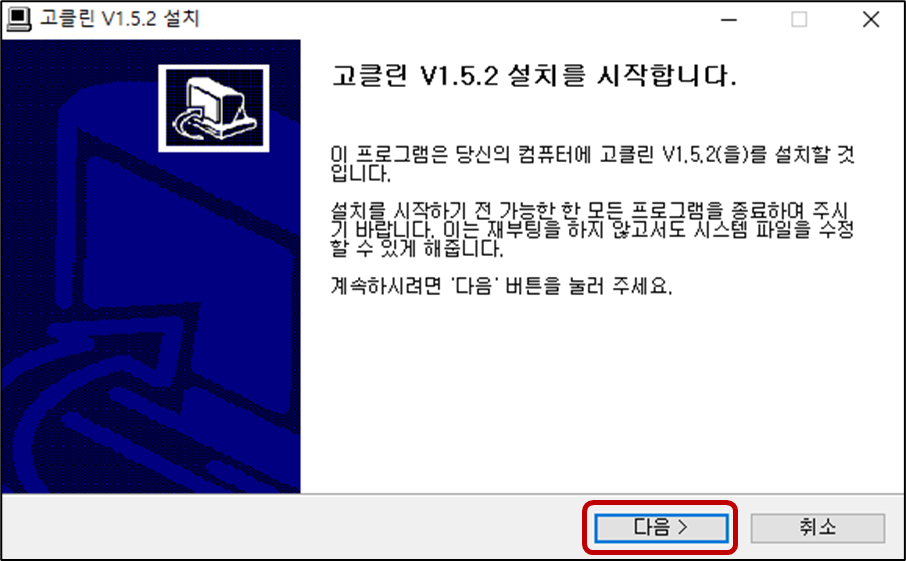
- 설치 시작 페이지에서 [다음] 버튼을 클릭합니다.
- 사용권 계약 화면에서 [동의함] 버튼을 체크하고 다음 단계로 진행합니다.
- 구성 요소 선택 화면에서 원하는 옵션을 확인하고 [다음] 버튼을 누릅니다.
- 설치 위치 선택 화면에서 기본 경로를 선택하거나 **[찾아보기]**를 클릭해 경로를 변경한 후 [설치] 버튼을 클릭합니다.
- 설치가 완료되면 프로그램이 준비됩니다.
고클린(GoClean) 주요 기능 및 사용 방법
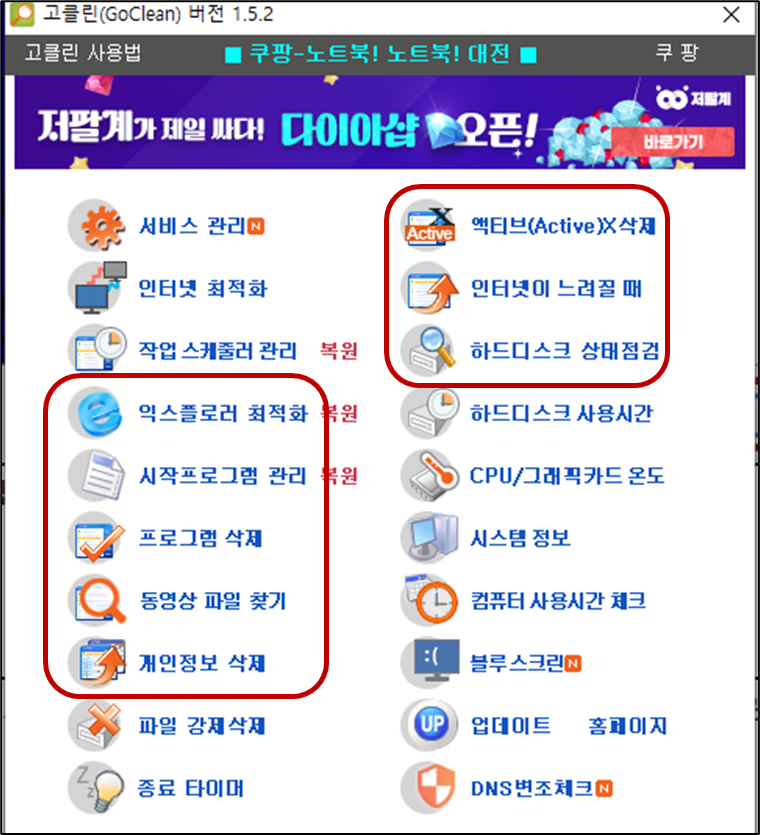
설치가 완료된 고클린을 실행하면 사용자가 필요로 하는 다양한 관리 기능을 사용할 수 있습니다. 이 중 특히 유용한 기능들을 소개하겠습니다.
1. 익스플로러 최적화
인터넷 익스플로러를 사용할 때 악성 코드나 인터넷 속도를 느리게 만드는 프로그램들이 자동으로 설치되는 경우가 많습니다. 익스플로러 최적화 기능을 통해 불필요한 프로그램을 확인하고 제거하여 인터넷 속도를 최적화할 수 있습니다.
사용 예시:
- “고클린을 실행하여 익스플로러 최적화를 선택하고 확인된 불필요한 항목을 삭제함으로써 빠른 인터넷 사용이 가능합니다.”
2. 시작프로그램 관리
컴퓨터가 켜질 때 자동으로 실행되는 프로그램들이 많으면 부팅 속도가 느려집니다. 시작프로그램 관리 기능을 통해 필요하지 않은 프로그램들을 비활성화하거나 제거할 수 있습니다.
실용 예시:
- “고클린에서 시작프로그램 관리를 클릭하고 자동 실행되는 프로그램을 확인한 후 불필요한 항목을 제거하세요.”
3. 프로그램 삭제
고클린은 프로그램 삭제 기능을 통해 제어판의 ‘프로그램 추가/제거’ 기능처럼 설치된 프로그램 목록을 보여주고, 불필요한 프로그램을 쉽게 제거할 수 있도록 도와줍니다.
팁:
- “정기적으로 사용하지 않는 프로그램들을 삭제하면 컴퓨터 용량을 절약하고 성능을 유지할 수 있습니다.”
4. 동영상 파일 찾기
대용량 파일, 특히 동영상은 컴퓨터의 많은 용량을 차지할 수 있습니다. 동영상 파일 찾기 기능은 이러한 대용량 파일을 손쉽게 찾아 삭제할 수 있게 해줍니다.
활용법:
- “고클린에서 동영상 파일 찾기 기능을 실행하여 오래된 불필요한 파일을 삭제해 공간을 확보하세요.”
5. 개인정보 삭제
인터넷 사용 중 저장된 로그인 정보와 자동 완성 데이터는 개인 정보 유출의 위험이 있습니다. 개인정보 삭제 기능을 통해 이러한 정보를 일괄 삭제하여 보안을 강화할 수 있습니다.
예문:
- “개인정보 삭제 기능으로 브라우저에 저장된 민감한 정보를 지우면 온라인 보안이 강화됩니다.”
6. 액티브 X 삭제
액티브 X는 인터넷 브라우저에 필요한 확장 기능이지만, 불필요한 액티브 X가 많아지면 브라우저 성능에 영향을 줄 수 있습니다. 고클린의 액티브 X 삭제 기능을 통해 더 이상 필요하지 않은 확장 프로그램을 삭제할 수 있습니다.
참고:
- “액티브 X 삭제 기능은 불필요한 플러그인을 제거하여 브라우저 속도를 향상시킵니다.”
7. 인터넷 속도 최적화
게임이나 온라인 작업 중 인터넷 속도가 느려질 때, 고클린은 불필요한 프로세스를 종료하여 인터넷 속도를 최적화하는 데 도움을 줍니다.
활용 예시:
- “고클린의 인터넷 속도 최적화 기능을 사용하면 게임 중 랙을 줄이고 쾌적한 환경을 유지할 수 있습니다.”
8. 하드디스크 상태점검
하드디스크의 상태를 확인하고 온도 및 사용 상태를 점검할 수 있는 기능입니다. 이를 통해 하드디스크의 문제를 사전에 발견하고 관리할 수 있습니다.
사용 팁:
- “정기적으로 하드디스크 상태를 점검하면 중요한 데이터 손실을 예방할 수 있습니다.”
결론
컴퓨터 관리는 생각보다 복잡해 보일 수 있지만, 고클린(GoClean)과 같은 프로그램을 사용하면 쉽게 해결할 수 있습니다. 컴퓨터를 처음 사용할 때는 성능이 최적화되어 있지만, 시간이 지나면서 불필요한 프로그램과 데이터가 쌓이기 마련입니다. 이러한 상황에서 고클린을 통해 주기적인 관리를 하면 성능 저하를 방지하고 원활한 컴퓨터 사용 환경을 유지할 수 있습니다.
컴퓨터 관리에 어려움을 느끼는 사용자라면 고클린을 설치하고 소개된 기능들을 활용해보세요. 이를 통해 보다 쾌적한 컴퓨터 사용 경험을 할 수 있을 것입니다.
이 글이 도움이 되셨다면, 공유와 댓글을 남겨 주세요. 추가로 궁금한 사항이나 도움이 필요한 부분이 있다면 언제든지 댓글로 문의해 주시기 바랍니다!
2024.11.14 – [분류 전체보기] – Shift 키를 누르고 행 높이 클릭할 때 엑셀이 멈추는 엑셀 버그 해결